教程网首页 > 百科教程 > AI教程 》 Illustrator乱序魔方制作教程
Illustrator乱序魔方制作教程
1 用Illustrator先画一个正方形和两个平行四边形,拼合成一个小的立方体。
选择“选取工具”或键入V,在图形板上单击并拖拉,将三个四边形都包含在内,松开鼠标按键,将图形全部选中;按住Shift键,用鼠标拖拉笔画的角点,将图形按比例缩小。
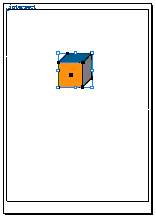
2 使用“选取工具”去除对图形的选择;再选择其中的正方形,按住Alt键,点中所选图形并拖拉,复制两个正方形,将三个正方形水平并排拼在一起。注意使三个四边形正好相邻又不重叠。
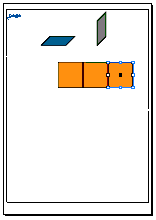
3 选择“选取工具”或键入V,将三个正方形全部选中;按住Alt键,点中所选图形向下拖拉,复制所选图形,可以在复制的过程中将位置摆放好;重复复制一次,位置摆放好,九个小正方形组成一个大正方形。
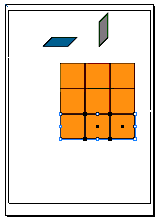
4 分别将另两个四边形复制,用九个四边形组成一个大四边形。复制的时候可以分别保持水平、竖直或45度角方向,使之在复制后比较容易把握。
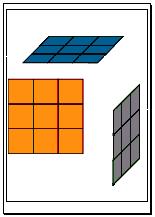
5 仍旧使用“选取工具”,将三个大的四边形整体选择;再整体移动,将三个大正方形组合到一起,注意上下左右的相对位置。这样就得到了一个各面对好的魔方。
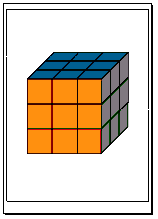
6 使用“色板”功能板另外选择三种颜色;在“工具”功能板上选择“油漆桶工具”或键入K,使用“油漆桶工具”给各小四边形着色,得到打乱的魔方。
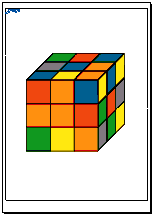
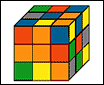
Illustrator乱序魔方制作教程相关文章:
无相关信息扫一扫手机观看!

最新更新的教程榜单
- ai制作立体波普风字体设计教程03-08
- ai制作万圣节带血丝的恐怖眼球03-08
- ai中的渐变网格如何使用03-08
- ai绘制高端拆线图表03-08
- ai绘制可爱风格冰棒图标03-08
- ai快速绘制扇形渐变技巧03-08
- ai制作质感甜蜜蜂巢03-08
- ai快速制作矢量半调效果图案03-08
- ai制作简约梦幻风格扁平城堡插画03-08
- ai怎么制作炫彩文字03-08











